- Autor Abigail Brown [email protected].
- Public 2023-12-17 07:00.
- Naposledy zmenené 2025-01-24 12:22.
Príkaz premenovať sa používa na premenovanie jedného súboru alebo priečinka z príkazového riadka.
Premenovať a ren je možné použiť zameniteľne. Sú to presne tie isté príkazy.
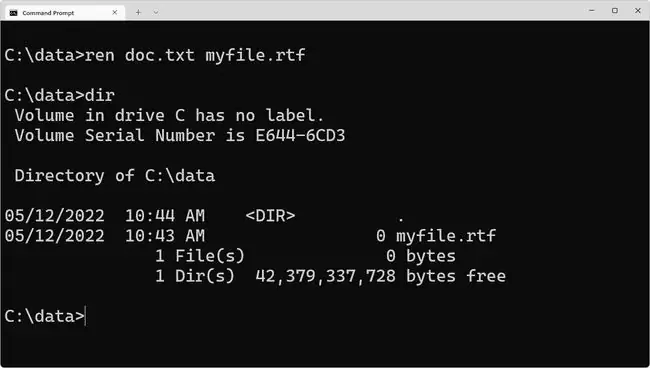
Premenovať dostupnosť príkazu
Príkaz na premenovanie je dostupný z príkazového riadka vo väčšine verzií systému Windows vrátane Windows 11, Windows 10, Windows 8, Windows 7, Windows Vista, Windows XP, operačné systémy Windows Server a niektoré staršie verzie systému Windows, tiež.
Príkaz premenovania je dostupný aj z konzoly Recovery Console v systéme Windows 2000 a Windows XP. Ďalšie informácie nájdete v našom zozname príkazov konzoly na obnovenie.
Premenovať syntax príkazu
rename [jednotka:][cesta] názov_súboru1 názov_súboru2
Ak si nie ste istí, ako čítať syntax príkazu na premenovanie vysvetlenú vyššie alebo v tabuľke nižšie, prečítajte si časť Ako čítať syntax príkazov.
| Premenovať možnosti príkazu | |
|---|---|
| Item | Vysvetlenie |
| drive: | Toto je jednotka obsahujúca súbor, ktorý chcete premenovať. |
| cesta | Toto je priečinok alebo priečinok/podpriečinky nachádzajúce sa na jednotke:, ktorý obsahuje názov_súboru1, ktorý chcete premenovať. |
| filename1 | Toto je názov súboru, ktorý chcete premenovať. |
| filename2 | Toto je názov, na ktorý chcete premenovať názov súboru1. Pre premenovaný súbor nemôžete zadať novú jednotku ani cestu. |
Príkaz premenovať možno použiť iba na premenovanie súborov v systémových priečinkoch aktuálnej inštalácie systému Windows, na vymeniteľných médiách, v koreňovom priečinku ľubovoľného oddielu alebo v lokálnom zdroji inštalácie.
Premenovať príklady príkazov
Nižšie je niekoľko príkladov, ktoré ukazujú, ako môžete použiť príkaz premenovať.
Premenovať súbor v určenom priečinku
premenovať c:\windows\win.ini win.old
Vo vyššie uvedenom príkaze premenujeme win.ini, ktorý sa nachádza v priečinku C:\Windows, na win.old.
Premenovať súbor v rovnakom priečinku
rename boot.new boot.ini
V tomto príkaze premenovanie nie sú zadané žiadne informácie o jednotke: ani o ceste, takže súbor boot.new je premenovaný na boot.ini, všetko v adresári, z ktorého ste zadali príkaz premenovať.
Ak napríklad napíšete rename boot.new boot.ini z výzvy C:\>, súbor boot.new umiestnený v C:\ sa premenuje na boot.ini.
Premenovať príponu súboru a názov
ren file.bak regfile.reg
V tomto príklade sa príkaz premenovať (tu skrátený na ren) nepoužíva na premenovanie "normálnej" časti názvu súboru, ale iba na premenovanie prípony súboru, podobne ako v dvoch vyššie uvedených príkladoch. Toto nie je niečo, čo budete robiť často, ale ak z nejakého dôvodu chcete zmeniť príponu súboru, môžete tak urobiť pomocou príkazu premenovať.
Premenujeme zálohu s príponou bak na súbor s príponou REG, aby sme ju mohli obnoviť do registra Windows (toto je niečo, čo môžete urobiť, iba ak končí príponou.reg).
Zmenili sme však aj názov súboru na regfile, čo môžeme urobiť v rámci toho istého príkazu, aby sme nemuseli spúšťať dva samostatné príkazy.
Zmena prípony súboru v skutočnosti nezmení formát súboru. Na rozdiel od nástroja na prevod súborov, ktorý formátuje samotný súbor, príkaz ren môže upraviť iba príponu. Vo väčšine situácií, ako v príklade vyššie, to vedie k tomu, že systém Windows s ním zaobchádza inak (napr. teraz sa môže otvoriť v registri Windows).
Premenovať priečinok
ren obrázky "fotky z dovolenky"
V tejto poslednej ukážke používame príkaz premenovať na premenovanie priečinka namiesto súboru. Z priečinka s obrázkami sa stanú obrázky z dovolenky. Okolo názvu priečinka sa používajú úvodzovky, pretože obsahuje medzeru.
Premenovať súvisiace príkazy
Tento príkaz sa často používa s príkazom dir, aby ste si mohli pozrieť zoznam názvov súborov v príkazovom riadku predtým, ako si vyberiete, ktorý z nich chcete premenovať.






